我们在使用浩辰CAD软件进行CAD图形文件编辑的时候,很多时候会插入CAD图块,当我们插入CAD图块的时候,怎么来进行尺寸调整呢?
浩辰CAD设计中心插入的CAD图块尺寸调整方法
画一条1800mm的线作为参考。
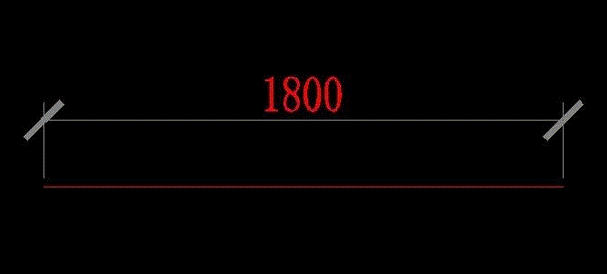
2.Ctrl+2执行设计中心命令。
3.找到我们自己整理好的图块文件夹。
4.选择整理好的CAD文件左键单击展开。
5.再选择子目录下的块。
6.这就是这个CAD文件里面所有的块展示。
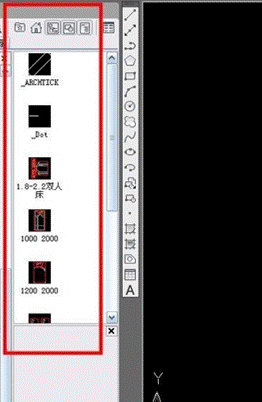
如图选择一个块,双击。
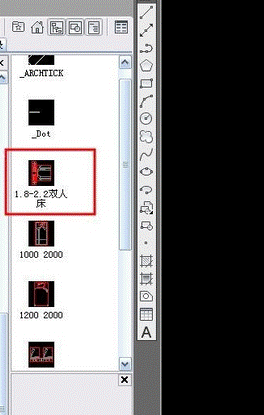
弹出插入对话框。
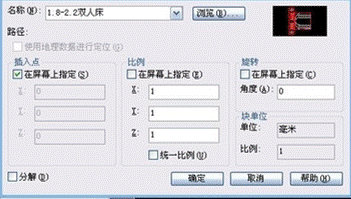
如图勾选这一项。
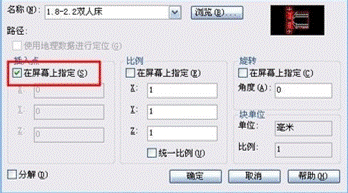
确定后再屏幕任意区域点击一下就OK。
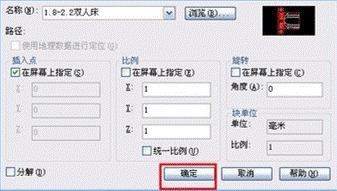
如图所示就成功插入块,先看看块的尺寸。
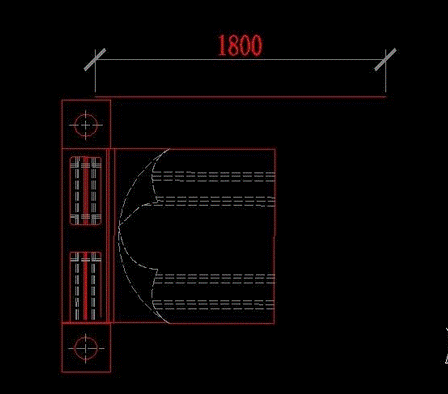
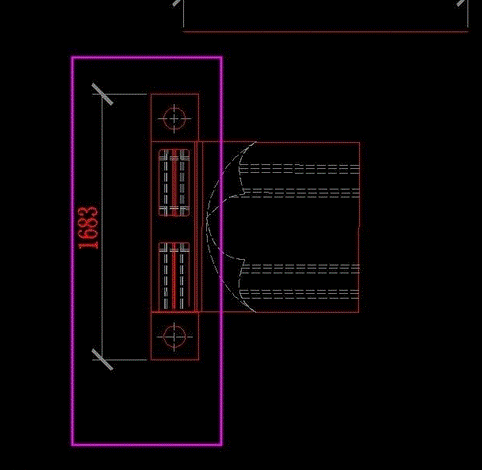
键盘输入AL按空格执行命令。
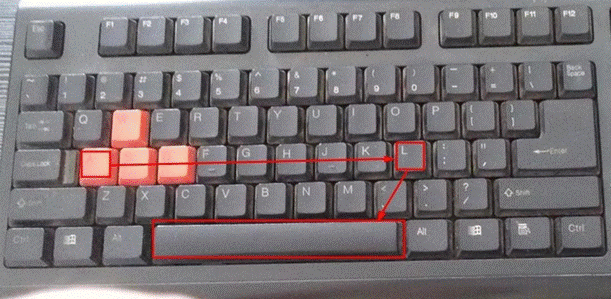
空格后就选择对象,如图:
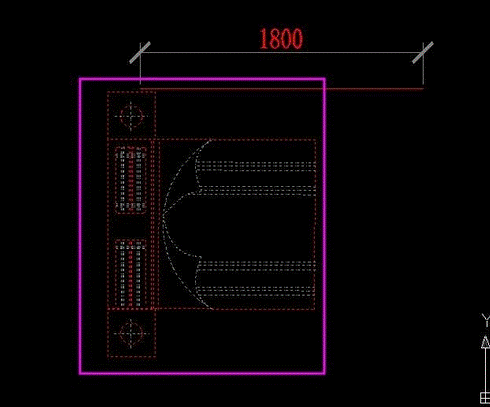
选择对象后如图所示确定第一点和第二点。
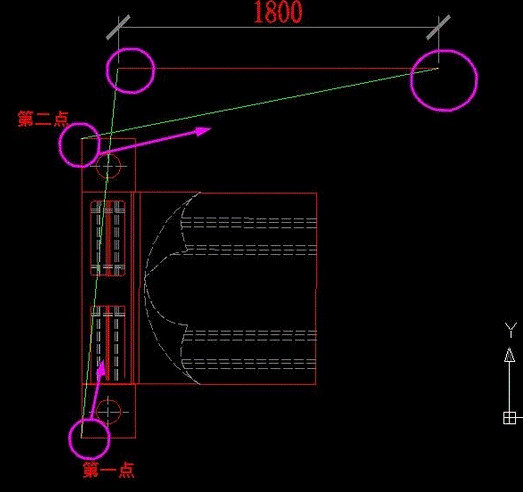
确定了第一点和第二点直接按Y后空格执行。
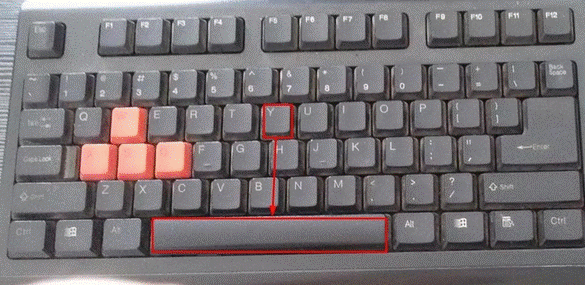
如图就完成了整个过程。
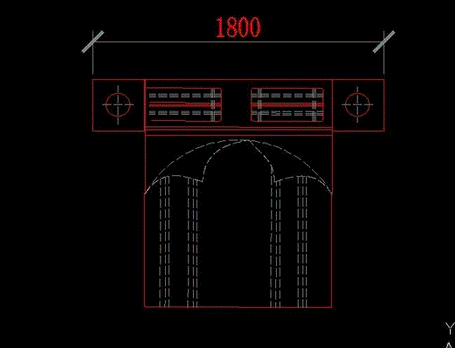
我们调用设计中心插入CAD图块的时候,尺寸和方向都不是我们想要的,这个时候我们就要通过AL命令调整成我们想要的,用到平面布局中。

2024-04-10

2024-03-22

2024-02-21

2023-11-24

2023-11-17

2023-10-18

2023-09-14

2023-06-13

2023-05-16

2023-03-29

2022-11-21

2022-08-16
